온라인 상위 5개의 DDS - PNG 변환기
기기에서 호환되지 않는 DDS 파일로 고생하는 데 지치셨나요? 이제 이미지 형식의 대명사인 PNG로 전환할 때입니다. PNG 파일은 호환성이 더 넓고 품질이 우수하여 로고, 텍스처, 데이터, 웹사이트 최적화에 적합합니다. DDS도 장점이 있지만, PNG가 압도적인 우위를 점하고 있습니다.
번거로움이 없는 DDS에서 PNG로 변환하는 솔루션을 찾고 있다면 제대로 찾아 오셨습니다. 이 글에서는 이미지를 순식간에 변환할 수 있는 상위 5개의 온라인 DDS to PNG 변환기를 소개합니다.
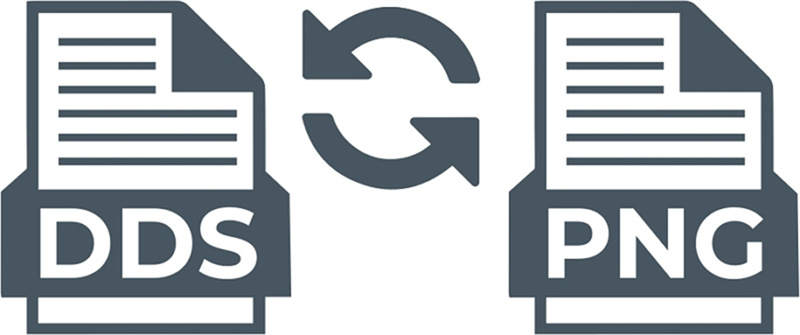
1부. DDS 파일이란 무엇인가요?
DDS 파일은 디지털 세계에 숨겨져 있는 래스터 이미지의 보물창고와 같습니다. 이러한 파일은 비압축 및 압축 픽셀 형식 모두에 대한 캔버스 역할을 하는 Microsoft DirectX 멀티미디어 응용 프로그램에서 자주 선택되는 파일입니다.

비디오 게임 유닛 모델의 텍스처링에 중추적인 역할을 하며, 바탕 화면 배경과 배경 화면을 Microsoft 도메인에 저장하는 배후에도 존재합니다.
DDS 파일을 더 잘 이해하기 위해 파라미터를 편리한 도표로 분석해 보겠습니다.
| 파일 형식 | DDS |
|---|---|
| 전체 이름 | Microsoft DirectDraw Surface |
| 파일 확장명 | .dds |
| MIME | image/vnd.msdds |
| 개발자 | Microsoft |
| 형식 유형 | 텍스처 파일 |
| 관련 프로그램 | 어도비 포토샵 |
| 샘플 파일 | sample. DDS |
DDS 파일 여는 방법?
DDS 파일에 숨겨진 마법을 해제하려면 올바른 도구가 필요합니다. 다행히도 사용할 수 있는 옵션은 무수히 많습니다. 인기 있는 옵션으로는 DirectX(여러 버전으로 제공), IrfanView, File Viewer Plus, XnView MP, Adobe Photoshop, DDS 플러그인이 포함된 김프 등이 있습니다.
DDS 파일을 PNG와 같은 더 일반적인 형식으로 변환하고 싶으시다면 걱정하지 마세요! 다양한 온라인 도구를 사용하면 DDS를 PNG로 쉽게 변환할 수 있습니다. 이러한 도구와 호기심을 가지고 DDS 파일의 세계를 탐험하고 창의적인 노력을 위해 그 잠재력을 활용할 수 있습니다. 그러니 DDS 파일을 열고 상상력을 마음껏 발휘하세요!
2부. 상위 5가지 온라인 무료 DDS to PNG 변환기
이 부분에서는 각각 고유한 특징과 기능을 갖춘 상위 5개의 온라인 무료 DDS to PNG 변환기를 살펴볼 것입니다. 바로 시작하겠습니다!
1. Convertio
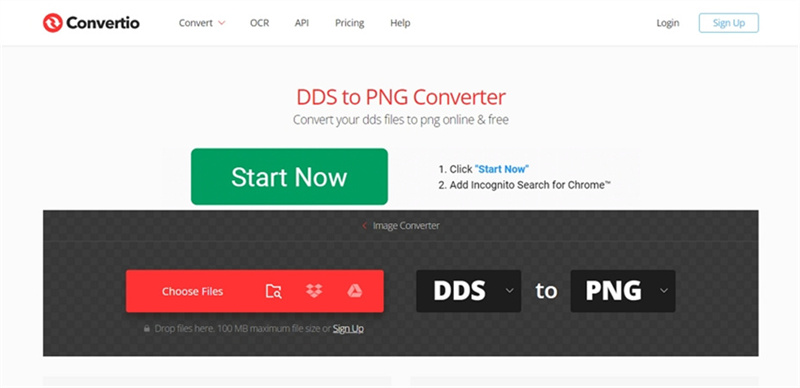
Convertio는 여러 파일을 추가하여 변환할 수 있는 다목적 온라인 도구로, DDS를 PNG로 변환하고 기타 다양한 이미지 형식을 지원합니다. URL 링크를 통해 컴퓨터에서 파일을 가져오거나 클라우드 스토리지 서비스에서 직접 파일을 가져올 수도 있습니다. 일괄 처리를 지원하므로 여러 DDS 파일을 동시에 변환할 수 있습니다. 변환된 파일은 컴퓨터에 다운로드하거나 Dropbox 또는 Google Drive 계정에 저장할 수 있습니다.
장점
- 다양한 입력 소스를 지원하여 활용도가 높습니다.
- 효율성을 위한 일괄 처리.
- 변환된 파일을 위한 편리한 클라우드 스토리지 옵션
단점
- 지원되는 최대 파일 크기는 100MB로 제한됩니다.
- 사용하려면 인터넷 연결이 필요합니다.
2. FreeConvert
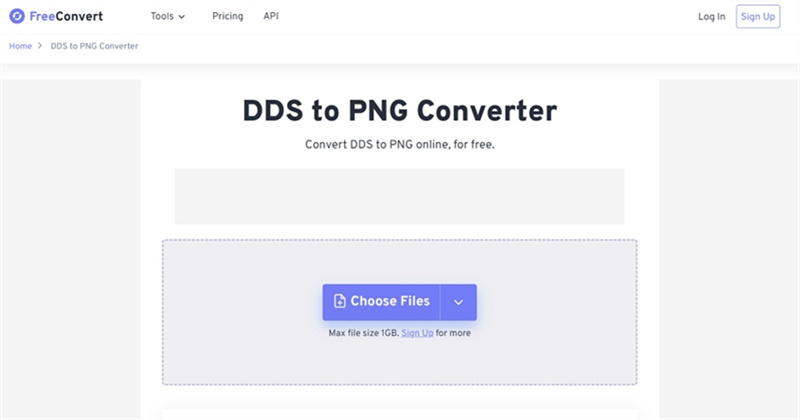
FreeConvert는 DDS를 PNG로 변환하는 등 파일 형식 변환에 특화된 사용자 친화적인 온라인 도구입니다. 컴퓨터 또는 클라우드 저장소 계정에서 파일을 업로드할 수 있습니다. 일괄 처리를 지원하지만 한 번에 변환할 수 있는 파일 수가 제한되어 있습니다. 이 도구는 자르기, 품질 조정, DPI 및 색상 향상과 같은 변환 설정을 사용자 지정할 수 있는 옵션을 제공합니다. 나중에 사용할 수 있도록 변환 설정을 저장할 수도 있습니다.
장점
- 사용자 친화적인 인터페이스.
- 맞춤형 변환 설정.
- 클라우드 저장 및 편집 옵션.
단점
- 한 번에 하나의 파일만 처리할 수 있습니다.
- 인터넷 연결이 필요합니다.
- 최대 파일 크기는 1GB입니다.
3. Aconvert
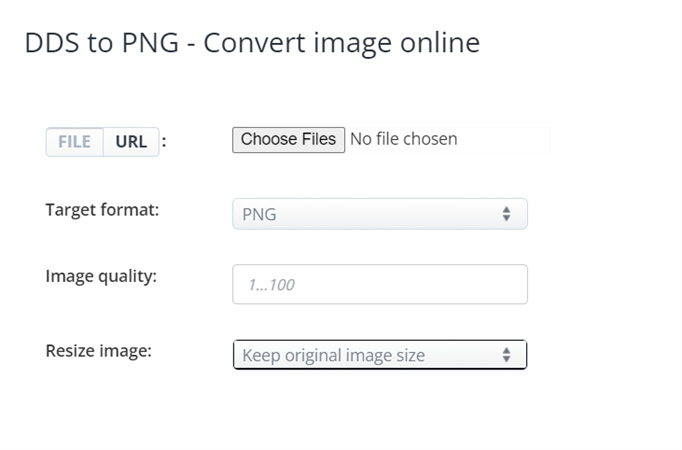
Aconvert는 DDS를 PNG 및 기타 형식으로 변환하는 데 널리 사용되는 온라인 프로그램입니다. 로컬 컴퓨터, URL 링크, 클라우드 저장소 등 다양한 소스에서 파일을 가져올 수 있습니다. Aconvert는 파일의 너비와 높이를 지정하여 파일 크기를 조정할 수 있는 옵션을 제공합니다. 이 도구는 PNG 외에도 여러 가지 다른 대상 파일 형식을 지원합니다. 변환된 파일은 컴퓨터 또는 클라우드 스토리지 계정에 저장할 수 있습니다.
장점
- DDS 파일 추가를 위한 여러 소스
- 유연성을 위한 크기 조정 옵션.
- 복수의 대상 파일 형식 지원.
단점
- 광고가 포함되어 있습니다.
- 일괄 처리 기능이 없음.
4. OnlineConvertFree
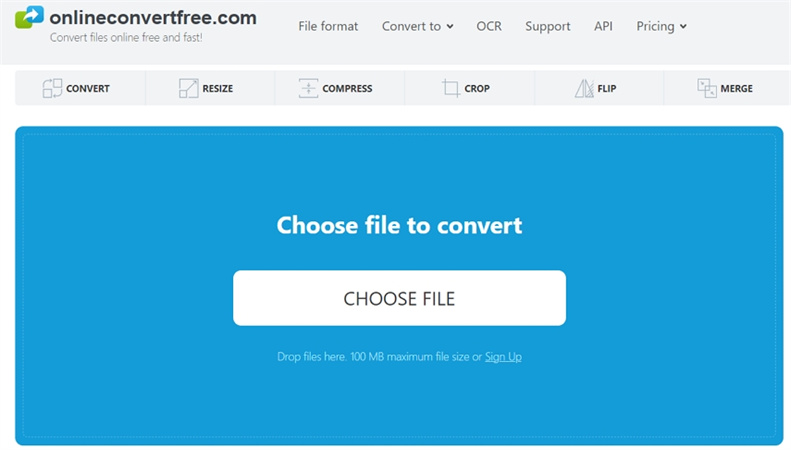
OnlineConvertFree는 단순함을 위해 설계된 간단한 DDS to PNG 변환기입니다. 변환을 위해 로컬 DDS 파일을 허용하고 동시에 두 개의 파일을 추가할 수 있습니다. 이 도구는 광범위한 편집 옵션 없이도 빠른 변환 프로세스를 제공합니다. 지원되는 대상 파일에는 PNG, JPEG, BMP, TGA, JPG가 포함됩니다. 변환이 완료되면 파일을 컴퓨터에 다운로드할 수 있습니다.
장점
- 간단하고 사용자 친화적인 인터페이스.
- 빠른 전환 프로세스.
- 대상 파일로 일반적인 이미지 형식 지원.
단점
- 로컬 DDS 파일로 제한됨.
- 고급 파일 편집 옵션 없음.
5. imageconvert.org
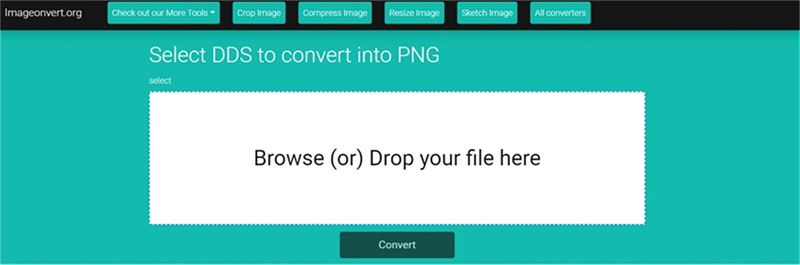
Imageconvert.org는 사용 편의성에 중점을 둔 간편한 DDS to PNG 변환기입니다. 파일 선택기를 사용하거나 지정된 영역으로 드래그 앤 드롭하여 컴퓨터에서 DDS 파일을 선택할 수 있습니다. 이 도구는 개인 정보 보호 정책을 자랑하며, 변환 후 1시간이 지나면 파일을 자동으로 삭제합니다. 원본 품질을 손상시키지 않고 고품질 이미지 변환을 제공합니다. 서비스를 이용하기 위해 등록이나 이메일이 필요하지 않습니다.
장점
- 1시간 후 파일 삭제로 개인정보 보호에 중점을 둡니다.
- 고품질 이미지 변환.
- 등록 또는 이메일 필요 없음.
단점
- 최소한의 기능 및 옵션
- 기본 파일 선택 및 변환으로 제한됨.
3부. 결론
다양한 기능, 고급 편집 옵션 또는 간단한 변환 프로세스를 원하든, 이 온라인 DDS to PNG 변환기는 모든 것을 지원합니다. 필요에 가장 적합한 것을 선택하고 형식 호환성 문제와 작별하세요. 이러한 사용자 친화적인 도구는 변환 과정을 간편하게 만들어주므로 번거로움 없이 창의적인 프로젝트에 집중할 수 있습니다. 이제 DDS 파일을 PNG로 변환하고 디지털 창작물을 빛내보세요!
4부. 윈도우와 맥을 위한 최고의 이미지 PNG 변환기
이미지 변환 작업과 작업에 적합한 소프트웨어를 찾는 데 지치셨나요? 더 이상 고민하지 마세요! 이 파트에서는 이미지를 한 형식에서 다른 형식으로 변환하고 손쉽게 압축 및 편집할 수 있는 다재다능하고 사용자 친화적인 솔루션을 소개합니다.
이미지와 관련된 모든 것을 위한 소프트웨어인 HitPaw Video Converter를 소개합니다. 이미지 변환기 기능은 이미지 변환, 편집, 압축을 지원합니다. Windows든 Mac이든 이 도구는 여러분의 편입니다.
HitPaw Video Converter의 이미지 변환기가 돋보이는 이유는?
1. 간편한 이미지 변환HitPaw Video Converter는 다양한 형식 간의 이미지 변환이라는 어려운 작업을 단순화합니다. PNG, JPG, HEIC, RAW, AVIF, BMP, WebP 등 널리 사용되는 모든 이미지 형식을 지원합니다. 형식 호환성 문제와 작별하세요!
2. 일괄 처리의 마법시간은 소중하기 때문에 이 소프트웨어는 일괄 처리 기능을 제공합니다. HitPaw Image Convert는 5분 안에 1000장의 사진을 처리할 수 있습니다. 필요한 만큼의 이미지를 가져와서 한 번에 JPG, PNG, JPEG, TIFF, BMP, HEIC 또는 WebP로 손쉽게 변환하는 과정을 지켜보세요.
3. 내장 이미지 미리보기HitPaw 이미지 변환기는 당신을 어둠 속에 남겨두지 않습니다. 편리한 이미지 미리보기 기능을 사용하면 변환 버튼을 누르기 전에 이미지를 자세히 살펴볼 수 있습니다. 더 이상 놀랄 일은 없습니다!
4. 사용자 지정 출력 형식JPG, WEBP, PNG, BMP, TIFF, JPEG 등 다양한 옵션 중에서 원하는 출력 형식을 선택하세요. HitPaw 이미지 변환기를 사용하면 특정 요구에 맞게 이미지를 조정할 수 있습니다.
5. 필수 이미지 편집 기능이미지 회전, 자르기, 미러링 등 필수 편집 옵션을 제공합니다. 이미지 밝기, 대비, 색조 또는 채도를 조정할 수도 있습니다.
6. 스마트 이미지 압축기이미지를 압축하여 특정 요구에 맞게 크기를 조정하는 것은 쉽습니다. 최상의 품질을 유지하면서 사진을 일괄 압축할 수 있습니다.
HitPaw Video Converter에서 이미지를 PNG 형식으로 변환하는 단계
1단계: 이미지 변환을 시작하려면 HitPaw Video Converter를 실행하세요. 프로그램이 실행되면 도구 상자 탭으로 이동하여 "이미지 변환기" 기능을 선택합니다. 여기서 마법이 일어납니다. 원하는 만큼 이미지를 가져올 수 있으니 망설이지 마세요!

2단계:변환 프로세스를 시작하기 전에 잠시 시간을 내어 이미지를 미리 보세요. 언제든지 '이미지 추가' 버튼을 클릭하여 파일을 더 추가할 수 있습니다. 자세히 보려면 파일을 가리키면 돋보기 아이콘이 나타납니다.

3단계:이제 원하는 출력 형식을 결정할 차례입니다. "모두 변환" 옵션에는 JPG, WEBP, PGN, BMP, TIFF, JPEG 등 다양한 형식이 있습니다. 필요에 따라 선택하세요.

4단계:입력 및 출력 설정이 완료되었으면 이제 변환할 차례입니다. '모두 변환' 버튼을 클릭하기만 하면 이미지가 빠른 속도로 새로운 형식으로 변환되는 것을 놀랍게 지켜볼 수 있습니다.
 >
>
그렇습니다! HitPaw Video Converter는 이미지 변환의 번거로움을 덜어주어 다양한 형식을 손쉽게 처리할 수 있습니다. SVG, JPG, HEIC, RAW 또는 기타 이미지 형식을 다루든 이 도구는 여러분을 지원합니다. 호환성 문제와 작별하고 원활하고 효율적인 이미지 관리와 인사하세요.




 >
>





 HitPaw VikPea
HitPaw VikPea HitPaw FotorPea
HitPaw FotorPea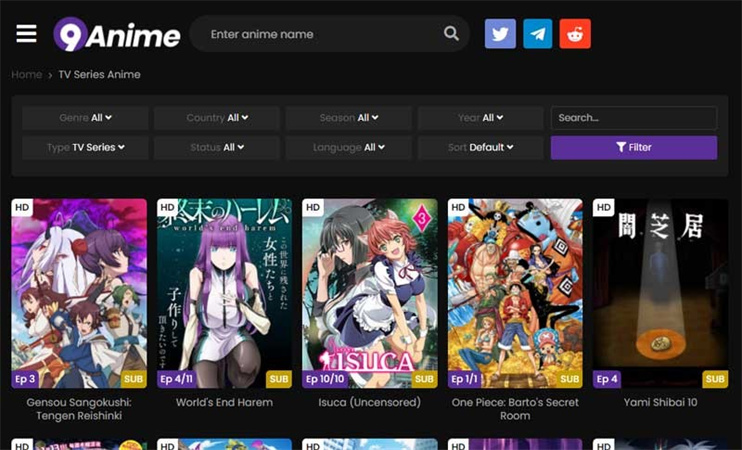



기사 공유하기:
제품 등급 선택:
김희준
편집장
새로운 것들과 최신 지식을 발견할 때마다 항상 감명받습니다. 인생은 무한하지만, 나는 한계를 모릅니다.
모든 기사 보기댓글 남기기
HitPaw 기사에 대한 리뷰 작성하기